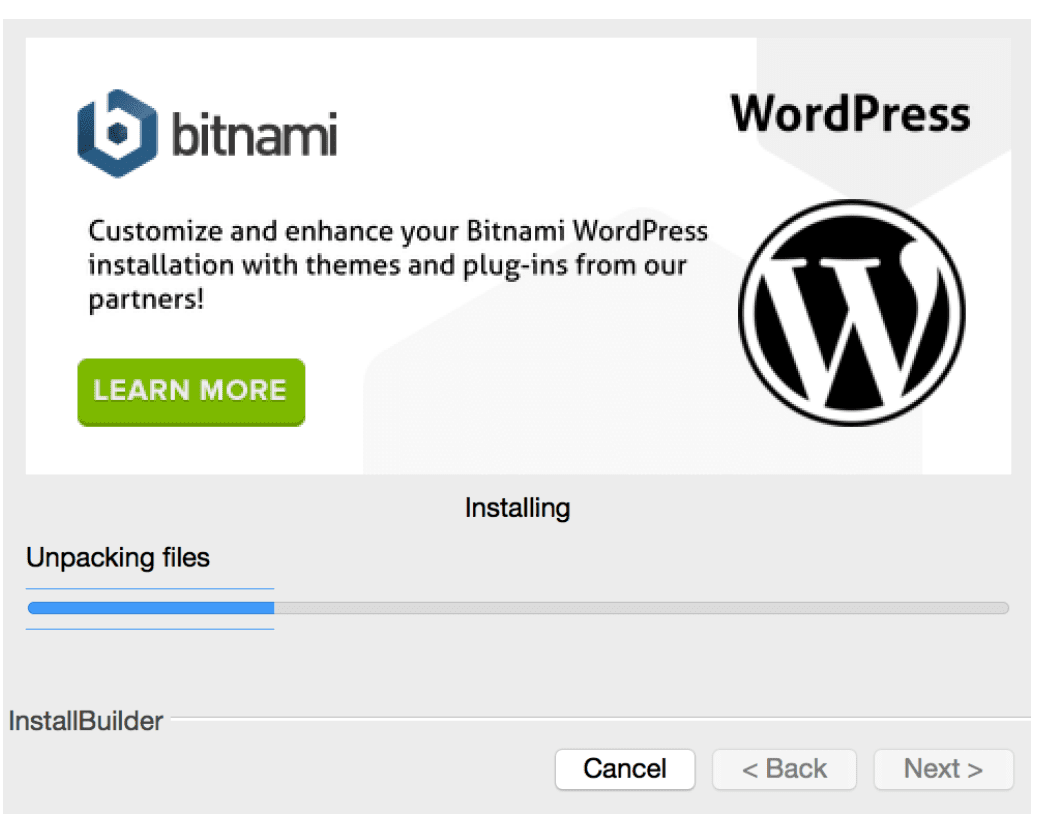Instale o XAMPP e o WordPress: Se você quiser fazer algum uso do teste e desenvolvimento do seu site, instalar o WordPress no computador é uma das melhores maneiras.
Ao instalar localmente o WordPress em seu computador, você obtém instantaneamente a capacidade de testar temas, novos lançamentos, plug-ins e atualizações de código antes de usá-los na produção.
Então, existe esse aplicativo gratuito chamado XAMPP que permite criar um ambiente WordPress local. Como? Leia junto!
Conteúdo
Qual é a utilidade de instalar o WordPress localmente?

Por que você deveria tentar instalar o WordPress no seu computador? E por que apenas localmente? Você poderia ter instalado atualizações recém-instaladas em seu site ao vivo e economizado muito tempo.
Aqui está um bom motivo para você manter o WordPress baixado localmente.
Qualquer usuário experiente do WordPress diria a você que ter instalado o WordPress em seu computador e não apenas executar as atualizações o salvaria desse risco.
Isso ocorre porque, quando você atualiza ou instala atualizações, sempre existe a possibilidade de seu site travar. Até o pensamento disso me dá dor de cabeça!
Encontre alguns motivos pelos quais as pessoas estão instalando o WordPress localmente em seus computadores aqui.
- Preparação do site: Você pode usar seu site WordPress local como um Site de teste do WordPress. Depois de fazer a modificação desejada, você sempre pode enviá-la para o seu site ao vivo.
- Teste: Quando você tem uma instalação local do WordPress, pode sempre testar atualizações, ajustes e outras personalizações com segurança.
- Acesso offline: Um site WordPress local não precisa de conexão com a Internet. Você pode configurá-lo para testar um site online que pode ser acessado de qualquer lugar do mundo. Portanto, mesmo quando você estiver viajando ou trabalhando em uma área remota, não haverá medo de não poder trabalhar devido a problemas de conexão.
- Desenvolvimento: Uma versão local do WordPress é um lugar perfeito para criar e modificar todos os plugins e temas do WordPress.
- Segurança e privacidade: Um site WordPress é instalado online, enquanto uma instalação local do WordPress é acessível apenas para você em seu computador. Assim, você pode ter certeza de que está seguro e protegido com seu site.
- Velocidade: Obviamente, a instalação local é executada mais rapidamente do que suas contrapartes online.
Estas são apenas algumas das muitas razões pelas quais você deve ter uma instalação local do WordPress em seu computador.
O que é isso XAMPP?
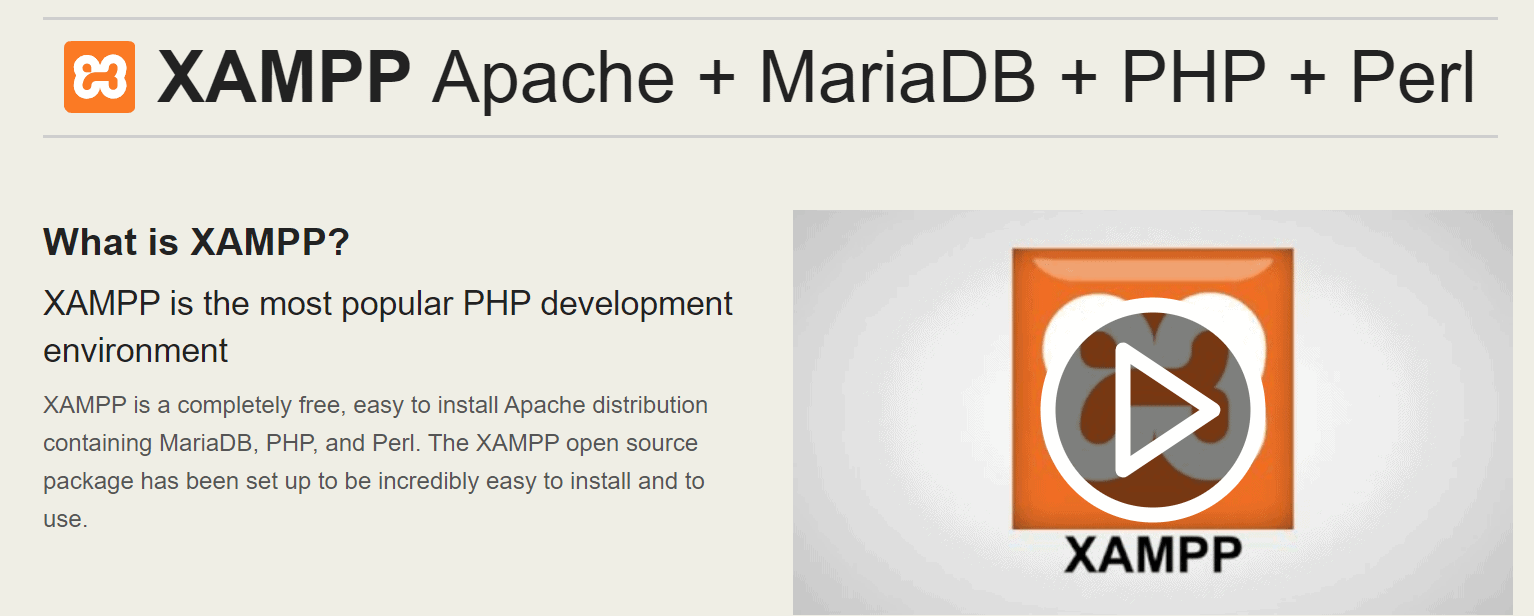
Para executar o WordPress, você precisa ter os seguintes aplicativos de código aberto instalados em seu computador.
No entanto, com o aplicativo XAMPP, você pode ter certeza de que seu WordPress será baixado sem todos esses três aplicativos mencionados acima.
Você também pode usar este aplicativo para instalar outras soluções de sites como Joomla, PrestaShop, PHPBB, OpenCart e Drupal e muito mais.
XMPP significa Cross-Platform, Apache, MariaDB, PHP e Perl. É multiplataforma. Parece estar funcionando em vários sistemas operacionais.
Usuários e desenvolvedores têm muitas opções se tiverem esse aplicativo.
Você pode ler mais ou encontrar ajuda aqui em Fórum da comunidade do XAMPP.
Como instalar o XAMPP no seu computador?
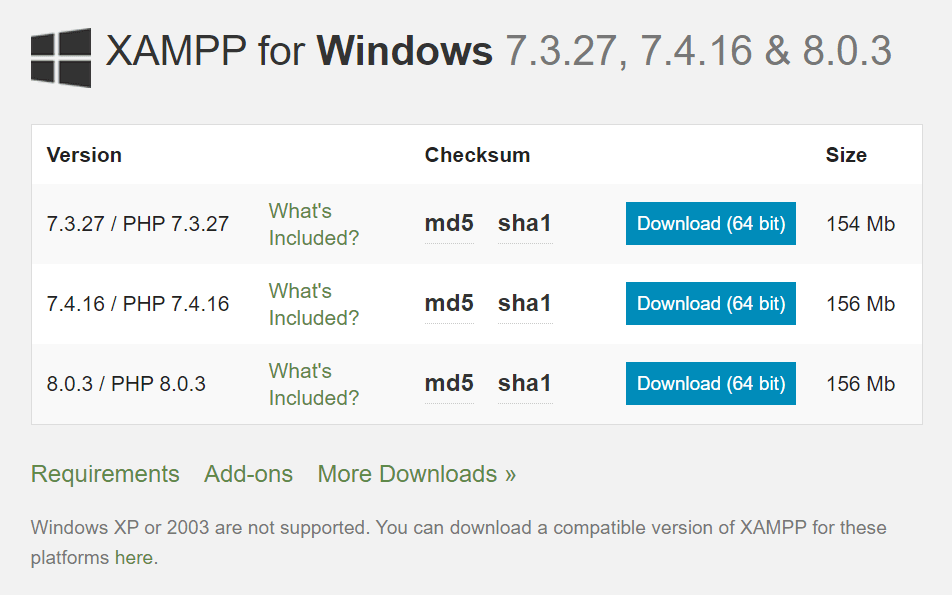
O XAMPP é um software de código aberto que pode ser baixado gratuitamente. Por ser um aplicativo multiplataforma, está disponível para sistemas operacionais Windows, Linux, Mac e Solaris.
Você pode baixar várias versões do XAMPP com PHP para cada sistema operacional. Ele virá com vários complementos que permitem instalar aplicativos populares sobre o XAMPP.
- O layout dos vários sistemas operacionais varia, mas o essencial permanece o mesmo para o sistema operacional – Linux, Solaris e Mac.
- Comece baixando a versão do XAMPP que melhor se adapta às suas necessidades e, em seguida, clique duas vezes no arquivo .exe.
- Selecione os componentes de idioma do servidor e do programa que deseja instalar. Todas as partes são inicialmente selecionadas por padrão.
- Defina o local da pasta de instalação onde será instalado o XAMPP, que posteriormente seria o local de instalação de um site WordPress.
- Você encontrará uma breve nota sobre o aplicativo Bitnami aqui. Mas isso é outro artigo completamente.
- Você pode começar a trabalhar no XAMPP depois de concluir todas as etapas.
- Levaria apenas alguns minutos para que tudo fosse feito, descompactar todos os arquivos e instalá-los no computador.
- O XAMPP pode ser sinalizado por um antivírus, portanto, certifique-se de conceder acesso a ele. O arquivo pode ser baixado em inglês ou alemão.
- Pronto, está feito!
O painel de controle pode ser um pouco assustador no começo, mas fica mais simples quando você começa a trabalhar com ele e descobre onde está tudo.
- À esquerda, você veria os componentes do módulo que já estão instalados. À direita, haverá ações mencionando: Start, Config, Logs e Admin. Os botões de ação do administrador ficarão em cinza até que os módulos pertencentes sejam executados.
- Haveria links para funcionalidades úteis, como área de configuração do painel de controle, shell de comando, explorador de arquivos, serviços e ferramenta utilitária Netstat no lado direito.
- Do início ao fim, o processo de instalação não deve demorar mais do que alguns minutos.
- Para instalar o WordPress com Bitnami, você precisa ter os serviços Apache e MySQL em execução. Para fazer isso, você terá que clicar nos botões de início de cada módulo.
- O XAMPP permanece na barra de tarefas da janela até que você clique no botão Sair. Ao clicar com o botão direito do mouse no botão XAMPP, você pode ativar e desativar os módulos. Você também pode sair do XAMPP a partir daqui.
- Digitando localhost na barra de URL do navegador, você pode verificar se o seu servidor está funcionando perfeitamente. Ao fazer isso, você deve ver a página de boas-vindas do XAMPP que inclui todos os detalhes técnicos de sua instalação.
- Agora, depois que o Apache e o MySQL foram instalados, você também pode começar a instalar o WordPress.
Configurando o WordPress usando o XAMPP manualmente
Bitnami é o melhor e mais fácil método para instalar o WordPress, mas você também deve conhecer o processo manual.
Existem três etapas:
- Crie seu banco de dados WordPress
- Baixe o WordPress
- instalar o WordPress
Criando Banco de Dados
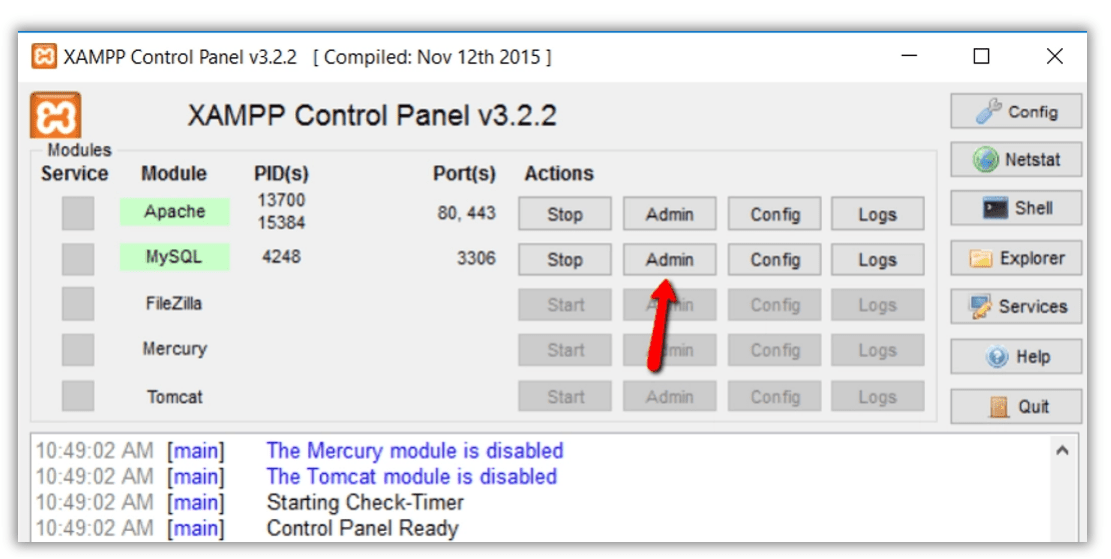
Você pode criar seu banco de dados no aplicativo phpMyAdmin que é instalado com o XAMPP. Para acessá-lo, você deve clicar no botão admin do módulo MySQL.
- O aplicativo phpMyAdmin será carregado automaticamente em seu navegador.
- Clique no bases de dados guia, digite um nome para seu banco de dados WordPress e clique no crio botão. Certifique-se de lembrar o nome do assistente de instalação do WordPress mais tarde.
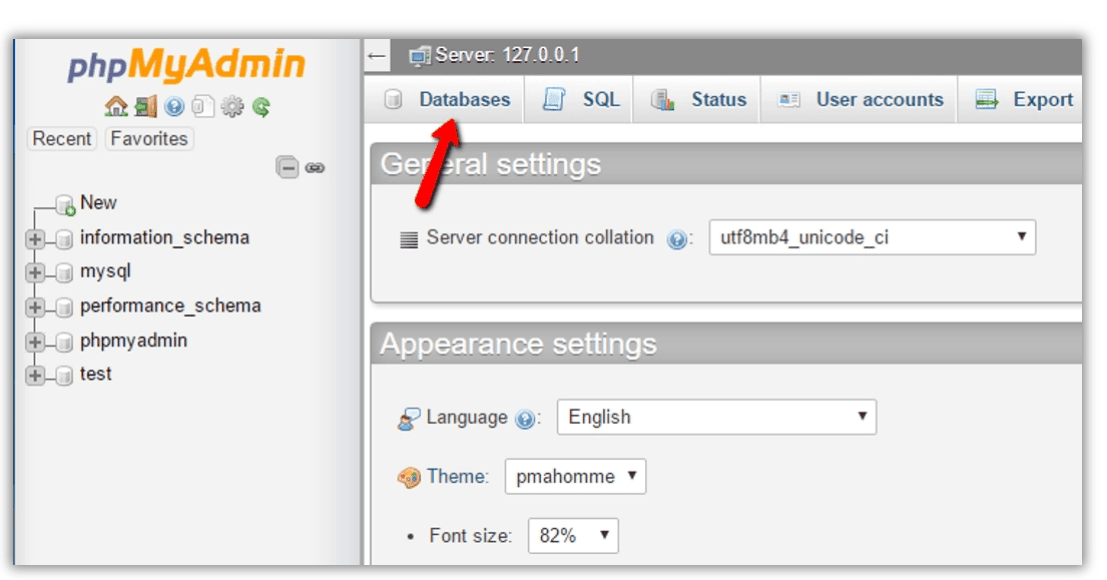
- Você não precisa criar um usuário de banco de dados ao usar o XAMPP.
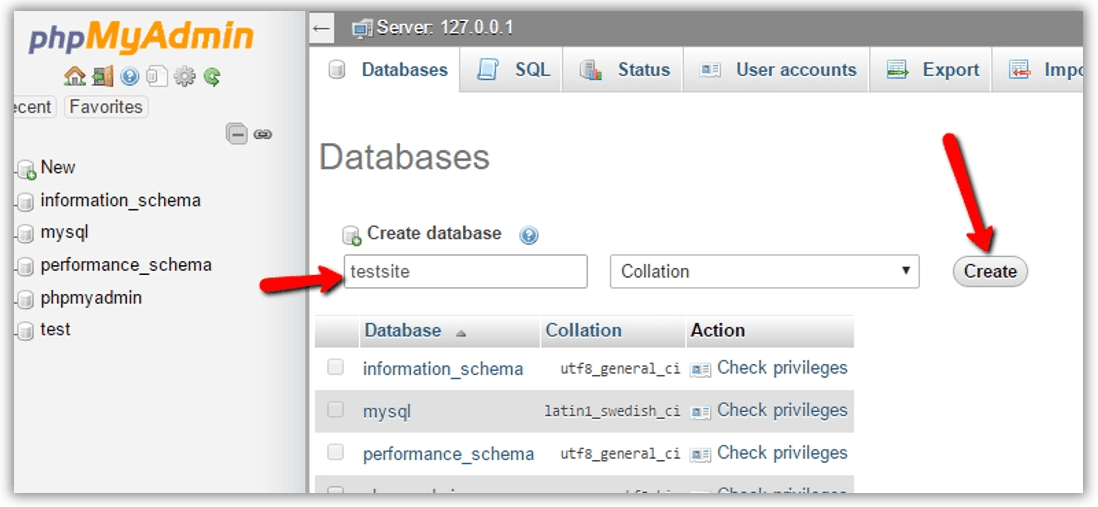
Baixe o WordPress
Baixe o WordPress diretamente de SUA PARTICIPAÇÃO FAZ A DIFERENÇA. Depois disso, extraia o arquivo ZIP para descompactar a pasta WordPress.
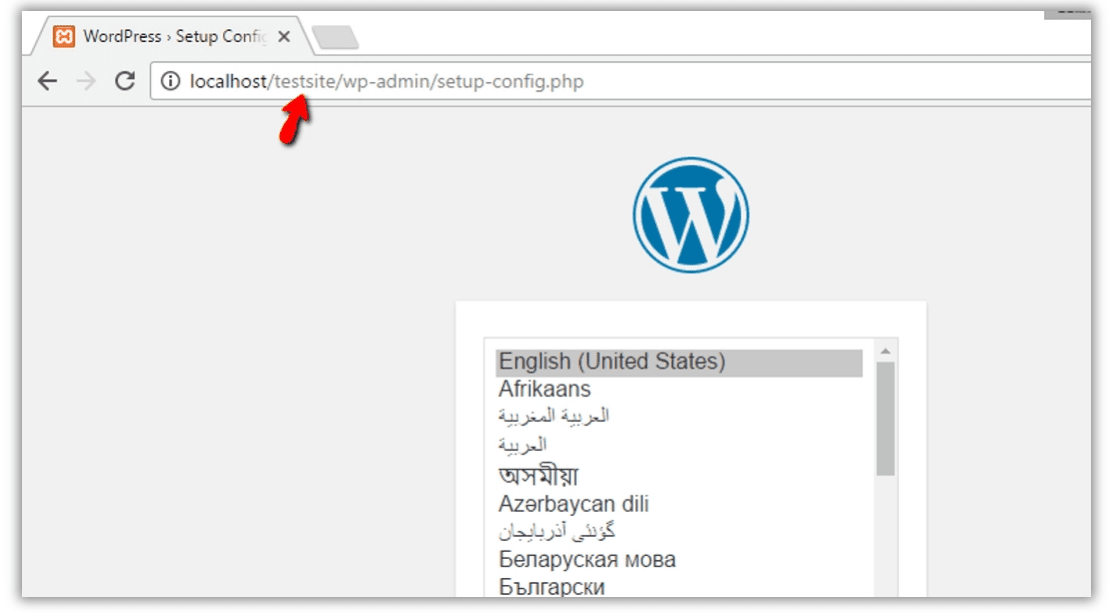
Vá para a pasta htdocs depois disso – dentro da pasta principal de instalação do XAMPP. Ao usar o Windows, se você não alterou o local da pasta de instalação do XAMPP durante a configuração, a pasta htdocs estaria automaticamente localizada em C:xampphtdocs.
Você deve criar uma nova pasta para o seu site WordPress local dentro desta pasta. Copie o conteúdo da pasta WordPress que você extraiu do arquivo zip para esta nova pasta.
instalar o WordPress
Para executar o programa, você terá que acessar seu novo site WordPress.
- Primeiro, selecione o idioma do site em uma dúzia de outras opções oferecidas pelo WordPress.
- Em seguida, o instalador avisa que você precisará das informações de conexão do banco de dados para o assistente.
- Insira os detalhes da conexão do banco de dados e o nome do banco de dados do WordPress, nome de usuário, senha, host e prefixo da tabela que você deseja usar para as tabelas do WordPress.
- Se você esqueceu o nome do seu banco de dados neste estágio, você pode entrar novamente no phpMyAdmin a partir do painel de controle do XAMPP e observá-lo aqui.
- O nome de usuário do banco de dados deve ser definido como raiz e a senha deve ser deixada em branco. O anfitrião deve permanecer como localhost. Vale a pena alterar o prefixo da tabela se você planeja criar vários sites WordPress em seu ambiente local.
- Você será solicitado a executar o assistente de instalação do WordPress.
- Quando estiver lendo, clique no instalar o WordPress botão.
O WordPress agora foi instalado localmente em seu computador e você pode iniciar o login em seu novo site.
Não era tão fácil quanto comer uma tigela de macarrão como uma sopa?
Oh, falando sobre isso, eu vou pegar alguns!
Avaliação do cliente| Instale o XAMPP e o WordPress:
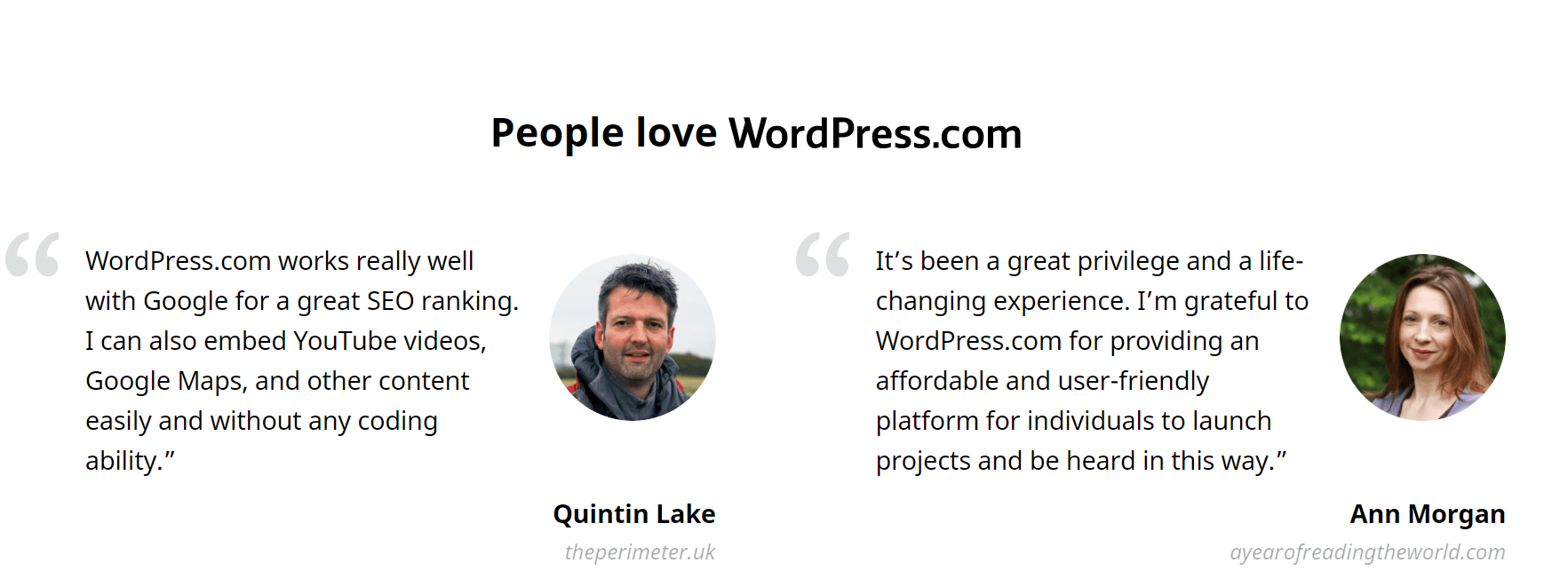
Links Rápidos:
- Como criar um slider no WordPress?
- Como criar um pop-up no WordPress?
- Como criar um slider no WordPress?
Perguntas frequentes | Instale o XAMPP e o WordPress
✔Como faço para pagar os planos?
Você pode pagar pelo seu novo plano, complementos e domínios do WordPress.com na finalização da compra da Loja usando qualquer cartão de crédito, cartão de débito ou PayPal.
🌹Posso cancelar meu plano?
As compras feitas no WordPress.com podem ser canceladas e reembolsadas durante o período de reembolso. Você também pode cancelar a assinatura a qualquer momento se não quiser que sua assinatura seja renovada.
🔥Meu plano é renovado automaticamente?
Planos e domínios renovam anualmente e nós cuidamos de tudo. Cobramos sua conta um mês antes do final do período de assinatura. Se suas informações de pagamento precisarem ser atualizadas, avisaremos você.
👌Para que serve o xampp?
XAMPP é uma abreviação de plataforma cruzada, Apache, MySQL, PHP e Perl, e permite que você construa um site WordPress offline, em um servidor web local em seu computador. Essa solução simples e leve funciona em Windows, Linux e Mac – daí a parte “plataforma cruzada”.
😍O servidor xampp é gratuito?
O XAMPP é uma distribuição Apache totalmente gratuita e fácil de instalar, contendo MariaDB, PHP e Perl. O pacote de código aberto XAMPP foi configurado para ser incrivelmente fácil de instalar e usar.
🎉Como sei se o xampp está funcionando?
Abra o painel de controle do XAMPP e inicie o módulo apache. Abra seu navegador e digite localhost/Test/test. php na guia URL. Se o seu navegador imprimir 'Servidor XAMPP executado com sucesso', significa que o XAMPP foi instalado com sucesso e configurado corretamente.
👀O que é um tema premium?
Temas premium são temas pagos com opções empolgantes de personalização e suporte exclusivo dos próprios autores do tema. Escolha o Plano Premium ou Plano de Negócios para Temas Premium ilimitados.
Vídeos populares:
WordPress nas redes sociais:
Introdução à biblioteca de design Figma WordPress https://t.co/kEuraVwZAr
—WordPress (@WordPress) 28 de abril de 2021
Torne-se um dos primeiros a adotar o plug-in Gutenberg. https://t.co/4jJSYww8r7
—WordPress (@WordPress) 21 de abril de 2021
Nossa última edição do People of WordPress coincide com o Dia Internacional da Mulher. Este mês, destacamos o desenvolvedor de sites e #WordPress colaboradora Olga Gleckler. #WebDeveloper https://t.co/LuSkAH1ZlW
—WordPress (@WordPress) 8 de março de 2021